Guide Tuto SelfImage
- Présentation du logiciel, paramétrage
- Sauvegarder un disque ou une partition
- Créer un CD UBCD4Win pour SelfImage et DriveImage XML
- Restaurer un disque ou une partition avec UBCD4Win
Sauvegarder un disque ou une partition
Dans la partie haute de l'interface, choisissez Drive, la liste des partitions et disques reconnus va apparaître.
Sur cette copie d'écran, il y a un disque dur avec 2 partitions :
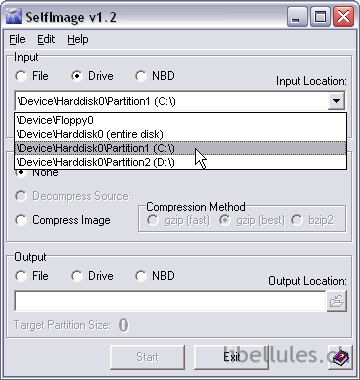
Une autre avec deux disques durs séparés, chacun doté d'une partition :
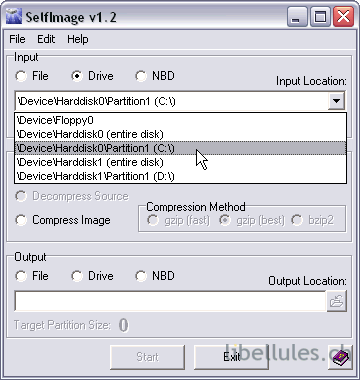
Choisissez la partition ou le disque à sauvegarder, la lettre utilisée correspond à celle du poste de travail. Le mention entire disk sauvegarde tout le disque dur, secteur de boot inclus (zone amorce), la mention PartitionX ne sauvegarde que le contenu de la partition. si vous n'avez qu'une partition sur votre disque dur, dans le doute, choisissez de ne sauvegarder que le contenu de la partition.
Il faut dire au logiciel où placer la sauvegarde... comme il est impossible d'écrire sur le support que l'on est en train de sauvegarder, il faut une autre partition ou un autre disque dur, même externe en USB (ou une clé). Cliquez dans la partie du bas (output) sur file on vous demande où placer le fichier. Dans notre exemple nous sauvegardons la partition C qui contient windows, nous allons placer la sauvegarde sur D (qui est sur le même disque dur, ici). Chez vous, la lettre peut bien sûr être différente :
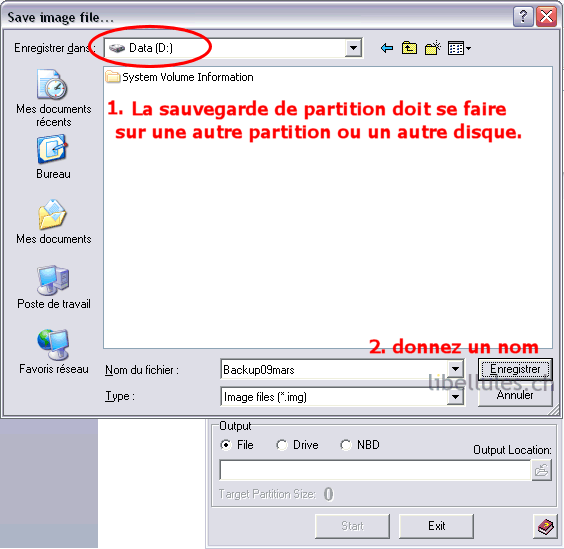
Donner une date peut être pratique. Après cela, il faut choisir dans l'interface les options de sauvegarde. Il est conseillé de choisir la compression gzip pour réduire la taille de la sauvegarde, généralement on peut réduire de 40% (parfois plus) la taille, partant d'une partition de 10Go comme ici, et obtenir... beaucoup moins (voir plus bas).
Il y a plusieurs méthodes de compression. Celle-ci se fait en temps réel, et utilise les processeurs double coeur. Gzip fast ou Gzip best déterminent le taux de compression, sur les processeurs récents la charge supplémentaire est négligeable, choisissez compress image puis Gzip best sans regrets, nous allons le prendre dans cet exemple. N'oubliez pas, dans les options, que l'espace libre est sauté, par défaut (une bonne chose pour la taille finale de la sauvegarde).

Tout est prêt, vérifiez ce que vous avez entré et cliquez sur start. La sauvegarde commence. La vitesse dépend de votre disque dur et des fichiers présents, et oscille entre 5 et 20 Mo/s, le début est toujours plus lent, et comme l'espace disque vide est sauté, on peut passer de 64%... à 99% en une seconde. Dans certains rares cas, un message d'erreur floating point division by zero peut apparaître, il s'agit souvent d'un problème lié à la compression.
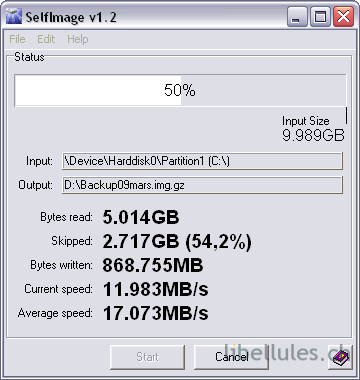
Si vous avez oublié de valider une option, comme la compression, ou que vous voulez changer un paramètre vous pouvez annuler la sauvegarde de la partition à tout moment. Par contre, le fichier créé, même incomplet, n'est pas effacé du disque dur, il faudra l'effacer à la main, sans quoi on perd de la place.
Skipped indique l'espace libre, que SelfImage ne sauvegarde pas, pour économiser de la place sur la sauvegarde, ce ne sont pas des fichiers qui seraient oubliés par le programme. La vitesse de sauvegarde est irrégulière, il est normal qu'elle varie beaucoup pendant les opérations, pas d'inquiétude. Le logiciel revient à la fenêtre d'interface principale lorsque la sauvegarde est terminée.
Votre fichier de sauvegarde est terminé, la taille est intéressante :
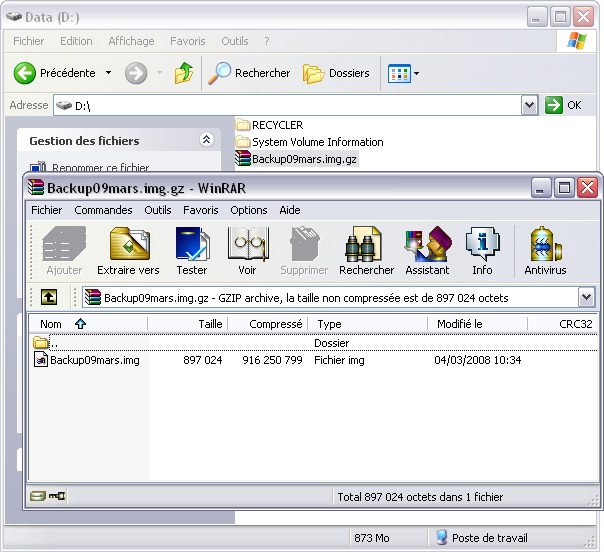
Le disque sauvegardé ici contenait l'OS (windows XP SP2) et quelques programmes pour un total de 2,08 Go de fichiers sur une partition de 10 Go. Le fichier compressé obtenu (Gzip best) pèse 873 Mo, ce qui est un bon gain de compression.
Sous winrar la "taille" est inférieure à la "taille compressée" car la compression Gzip procède par blocs qui s'ajoutent les uns aux autres, ce qui est affiché correspond au premier bloc (de 2Mo, voir options), n'en tenez pas compte si vous trouvez les informations de votre logiciel de compression curieuses.
Actuellement il n'est pas possible d'ouvrir ces fichiers pour les explorer facilement et en extraire du contenu, mais cette fonction est prévue pour les prochaines versions.
